Groupes de travail : Gestion des droits utilisateurs
Les "Groupes de travail" sont des ensembles d'utilisateurs réunis dans un groupe permettant de limiter l'accès et l'affichage des données vis-à-vis des autres utilisateurs. Le concept de groupe de travail permet aux différents utilisateurs de :
- travailler ensemble sur le logiciel en limitant le risque d'erreur (suppression, accès à données sensibles).
- optimiser l'ergonomie du logiciel selon les besoins des utilisateurs (accès à des groupes, à des filtres...).
- limiter l'accès ou la marge de manœuvre à certains outils ou certaines données.
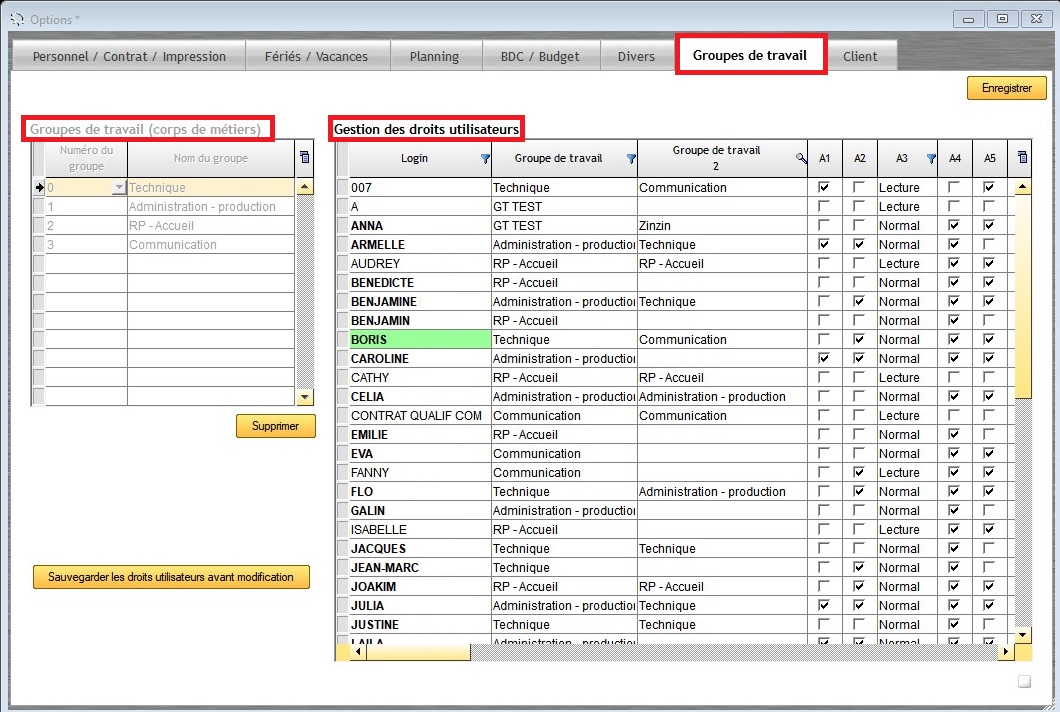
Procédure
Lors de la création d'un compte, l'utilisateur est systématiquement affecté à un groupe de travail par l'administrateur selon ses missions.
Exemple : Direction, Technique, Accueil, Production...
L'utilisateur écrit alors des lignes de planning et contribue à l'enrichissement du planning général. Cependant il faut savoir que les lignes de planning nouvellement écrites sont marquées par le groupe de travail du créateur et se distinguent des autres lignes créées par ses collaborateurs : chaque groupe de travail est maître de ses lignes de planning. Ce mode de fonctionnement permet de partager une information commune à tous les utilisateurs en protégeant le travail des autres.
Exemple : Un utilisateur du groupe de travail "Technique" peut voir et partager les lignes de planning écrites par un autre utilisateur du groupe de travail "Accueil", mais il ne pourra pas ni les supprimer ni les modifier. En revanche l'utilisateur du groupe de travail "Technique" peut modifier ou supprimer toutes les lignes créées par ses collègues du même groupe de travail que lui.
Info : pour écrire des lignes de planning, voir le chapitre "Éditeur de planning".
Info : un droit utilisateur permet d'avoir plusieurs groupes de travail ou changer le statut des lignes de planning.
Par défaut, la modification des groupes de travail est verrouillée. Pour déverrouiller, contactez JLG SOFT (voir le chapitre "Contact")
Accéder aux groupes de travail et à la gestion des droits utilisateurs :
1/ Dans la barre des menus, cliquez sur l'onglet Outils > Options...
2/ Sélectionnez l'onglet "Groupes de travail".
Important : l'accès aux droits utilisateurs et aux groupes de travail n'est pas accessible à tous. Voir avec le référent logiciel de la structure ou contacte JLG SOFT (voir le chapitre "Contact").
Les droits utilisateurs
Les droits utilisateurs sont l'ensemble des règles qui régissent les accès des utilisateurs aux outils RS. La table "Gestion des droits utilisateurs" résume l'ensemble des droits et de restrictions de chacun. Le nom de l'utilisateur apparaît en vert.

Les onglets sont classifiés par des lettres et des chiffres :
Info : les restrictions de droits sont marquées en rouge.
Accéder à la gestion des droits d'un utilisateur :
1/ Allez dans "Outils/Options/onglet "Groupes de Travail" ".
Modifier un droit utilisateur (2 méthodes) :
METHODE 1 :
1/ Trouvez le nom de l'utilisateur concerné dans la table.
Info : Votre nom apparaît en vert.
2/ Sur la ligne correspondante, modifier le droit ou la restriction.
Info : Les onglets sont classifiés par les lettres A-B-C-D, chaque droit par la lettre de son onglet et un numéro. Une bulle d'aide apparaît lorsque votre curseur survole une case.
3/ Une fois les droits modifiés, cliquez sur  .
.
METHODE 2 :
1/ Trouvez le nom de l'utilisateur concerné dans la table.
2/ Faites un clic droit sur la ligne.
3/ Choisissez "Voir les droits".
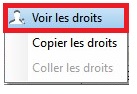
La fenêtre des droits de cet utilisateur s'ouvre.
4/ Attribuez ou modifiez les droits de l'utilisateur dans les 4 onglets.
Les onglets sont classifiés par les lettres A-B-C-D, chaque droit par la lettre de son onglet et un numéro (voir les sous-chapitres : Onglets).
5/ Enregistrez en cliquant sur  .
.
La fenêtre de gestion des droits se ferme.
Important : l'application de certains droits utilisateurs nécessite le redémarrage du logiciel par les utilisateurs concernés. Pour redémarrer, quittez le logiciel et exécutez le à nouveau.
Copier-coller les droits utilisateurs d'un utilisateur sur un autre utilisateur :
1/ Allez dans "Outils/Options/onglet "Groupes de Travail" ".
2/ En bas à droite de la table, cochez l'option permettant d'activer le copier-coller des droits utilisateurs.
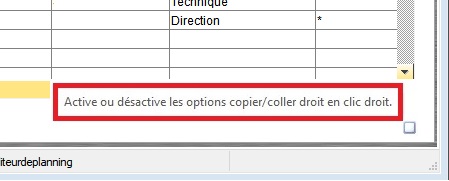
3/ Sélectionnez la ligne de l'utilisateur dont les droits sont ''à copier''.
4/ Faites un clic droit sur la ligne.
5/ Copiez les droits de l'utilisateur.
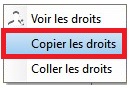
6/ Sélectionnez la ligne d'un autre utilisateur (qui doit avoir les mêmes droits) et coller les droits.
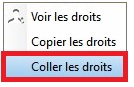
7/ Enregistrez la modification.
8/ En bas à droite de la table, décochez l'option pour désactiver le copier-coller des droits utilisateurs.
Sauvegarder les droits et les groupes de travail avant modification :
1/ Cliquez sur le bouton ![]()
Deux fichiers s'enregistrent automatiquement sur le bureau de l'utilisateur : "RS Droits utilisateurs" et "RS Groupe de travail". Dans le cadre d'une erreur ou une fausse manipulation par l'utilisateur, il sera possible de réintégrer les données dans le logiciel. Lors de cette opération l'aide de l'équipe JLG SOFT est recommandée (voir le chapitre Contact).
Charger une sauvegarde de droits utilisateurs / groupes de travail dans RS :
1/ Faites un clic droit sur le bouton "Sauvegarder les droits utilisateurs avant modification".
2/ Sélectionnez "Charger les droits utilisateurs".

Exemples de droits donnés à un utilisateur :
Exemple 1 : Le mode d'ouverture
Le référent logiciel de la structure a la possibilité de définir sous quel type de licence un utilisateur peut se connecter: Normal ou Lecture.
Attribuer un mode d'ouverture à un utilisateur
1/ Allez dans "Outils/Options/onglet "Groupes de Travail" ".
2/ Faites un clic droit sur la ligne et choisissez "Voir les droits".
3/ Allez dans l'onglet "Général" et cliquez dans le champ "Mode ouverture".
4/ Choisissez le mode Normal ou le mode Lecture.

Important : Pensez à enregistrer vos modifications avant de sortir de l'onglet.
Exemple 2 : L'onglet "Technique" et "Matériel"
Donner le droit d'accéder aux onglets "Technique" et "Matériel" de la fiche d'un spectacle / activité :
1/ Dans Outils/Options/onglet "Groupes de Travail", faites un clic droit sur la personne concernée.
2/ Dans l'onglet "Général", cochez l'option à côté du mode d'ouverture Lecture :
![]()
Cette option ne s'affiche que si le mode choisi est "Lecture".
On peut également donner à un utilisateur en mode Lecture, les droits :
- de visualiser tous les onglets de la fiche spectacle.
- de visualiser tous les onglets de la fiche lieu.
- de visualiser la Vue Globale sur les spectacles et activités.
Aucune modification ne pourra être apportée à ces fiches par l'utilisateur.
Exemple 3 : Les cachets d'artistes :
Donner le droit de gestion des cachets à un utilisateur
1/ Allez dans "Outils/Options/Onglet "Groupes de travail"".
2/ Faites un clic droit sur la ligne sélectionnée de l'utilisateur souhaité, pour ouvrir la fenêtre de ses droits.
3/ Dans l'onglet "Gestion du personnel", cochez  .
.
Créé avec HelpNDoc Personal Edition: Générateur d'aide complet